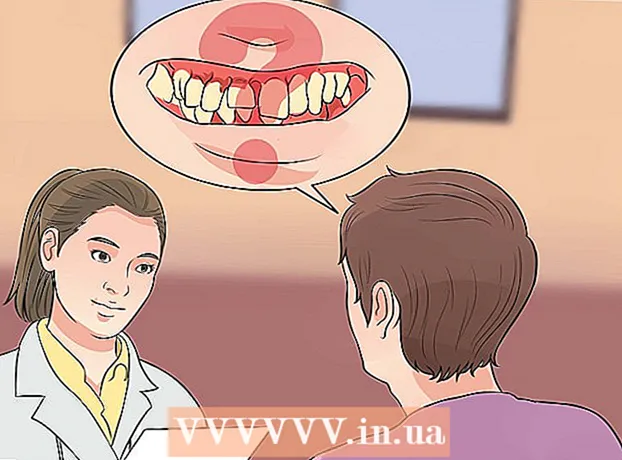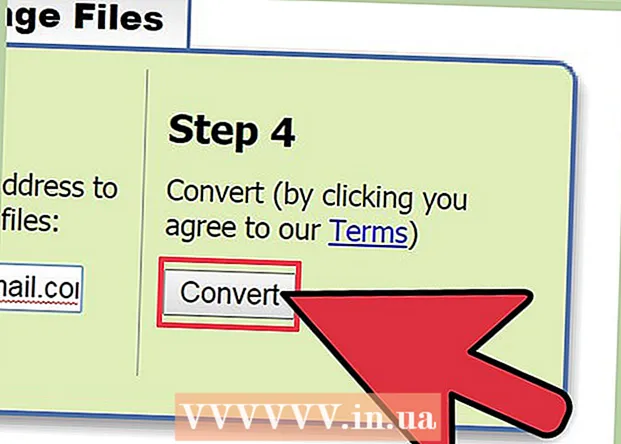लेखक:
Mark Sanchez
निर्मितीची तारीख:
5 जानेवारी 2021
अद्यतन तारीख:
1 जुलै 2024
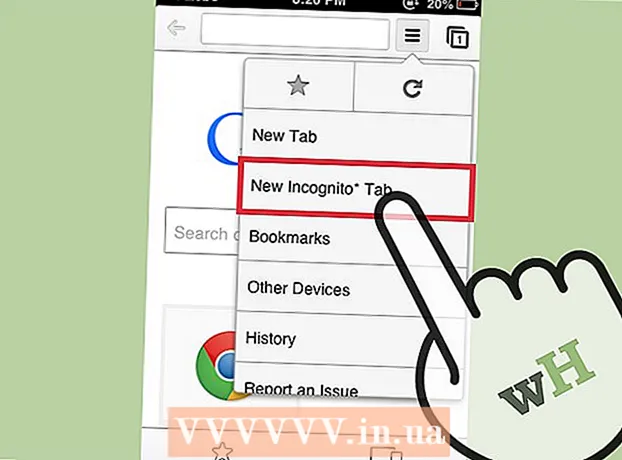
सामग्री
- पावले
- 3 पैकी 1 पद्धत: संगणकावर
- 3 पैकी 2 पद्धत: Android डिव्हाइसवर
- 3 पैकी 3 पद्धत: iOS डिव्हाइसवर
- टिपा
गुप्त मोड आपल्याला अशा प्रकारे वेबसाइट ब्राउझ करण्याची परवानगी देतो की आपला ब्राउझिंग इतिहास आणि कुकीज आपल्या डिव्हाइसवर किंवा संगणकावर संग्रहित नाहीत. या मोडमध्ये, ब्राउझर रेकॉर्ड करत नाही की आपण कोणत्या साइटला भेट देता किंवा आपण कोणत्या फायली डाउनलोड करता - जेव्हा वापरकर्ता गुप्त मोडमधून बाहेर पडतो, ब्राउझिंग इतिहास, डाउनलोड केलेल्या फायलींची यादी आणि कुकीज संगणकाच्या डिस्कमधून किंवा मेमरीमधून हटवल्या जातात. मोबाइल डिव्हाइस. हा मोड संगणक, Android डिव्हाइस आणि iOS डिव्हाइसवर Google Chrome मध्ये सक्रिय केला जाऊ शकतो.
पावले
3 पैकी 1 पद्धत: संगणकावर
 1 Google Chrome ब्राउझर उघडा. हे करण्यासाठी, आपल्या संगणकावर Google Chrome ब्राउझर चिन्ह शोधा आणि त्यावर क्लिक करा.
1 Google Chrome ब्राउझर उघडा. हे करण्यासाठी, आपल्या संगणकावर Google Chrome ब्राउझर चिन्ह शोधा आणि त्यावर क्लिक करा.  2 तीन क्षैतिज रेषांच्या स्वरूपात चिन्हावर क्लिक करा, जे स्क्रीनच्या वरच्या उजव्या कोपर्यात स्थित आहे. मुख्य ब्राउझर मेनू उघडेल.
2 तीन क्षैतिज रेषांच्या स्वरूपात चिन्हावर क्लिक करा, जे स्क्रीनच्या वरच्या उजव्या कोपर्यात स्थित आहे. मुख्य ब्राउझर मेनू उघडेल.  3 मेनूमधून, "नवीन गुप्त विंडो" वर क्लिक करा. गुप्त मोडमध्ये एक नवीन विंडो उघडेल. या मोडमध्ये, टॅब बार अधिक गडद आहे आणि स्क्रीनच्या वरच्या डाव्या कोपर्यात शैलीकृत गुप्तचर चिन्ह प्रदर्शित करतो. नवीन विंडोच्या पहिल्या टॅबवर, "आपण गुप्त मोड प्रविष्ट केला आहे" हा संदेश प्रदर्शित होईल.
3 मेनूमधून, "नवीन गुप्त विंडो" वर क्लिक करा. गुप्त मोडमध्ये एक नवीन विंडो उघडेल. या मोडमध्ये, टॅब बार अधिक गडद आहे आणि स्क्रीनच्या वरच्या डाव्या कोपर्यात शैलीकृत गुप्तचर चिन्ह प्रदर्शित करतो. नवीन विंडोच्या पहिल्या टॅबवर, "आपण गुप्त मोड प्रविष्ट केला आहे" हा संदेश प्रदर्शित होईल. - आपण Ctrl + Shift + N (Windows, Linux, Chrome OS) किंवा ⌘ + Shift + N (Mac OS X वर) दाबून गुप्त विंडो उघडू शकता.
3 पैकी 2 पद्धत: Android डिव्हाइसवर
 1 Google Chrome ब्राउझर उघडा. हे करण्यासाठी, आपल्या Android डिव्हाइसवर, Google Chrome ब्राउझर चिन्ह शोधा आणि त्यावर क्लिक करा.
1 Google Chrome ब्राउझर उघडा. हे करण्यासाठी, आपल्या Android डिव्हाइसवर, Google Chrome ब्राउझर चिन्ह शोधा आणि त्यावर क्लिक करा.  2 मेनू चिन्ह / बटणावर क्लिक करा. हे तीन अनुलंब अंतर असलेले ठिपके किंवा तीन आडव्या रेषांसारखे दिसते. मुख्य ब्राउझर मेनू उघडेल.
2 मेनू चिन्ह / बटणावर क्लिक करा. हे तीन अनुलंब अंतर असलेले ठिपके किंवा तीन आडव्या रेषांसारखे दिसते. मुख्य ब्राउझर मेनू उघडेल.  3 मेनूमध्ये, "नवीन गुप्त टॅब" वर क्लिक करा. ब्राउझर विंडोमध्ये एक नवीन गुप्त टॅब उघडेल.
3 मेनूमध्ये, "नवीन गुप्त टॅब" वर क्लिक करा. ब्राउझर विंडोमध्ये एक नवीन गुप्त टॅब उघडेल. - एका ब्राउझर विंडोमध्ये, आपण गुप्त मोडमध्ये नियमित टॅब आणि टॅब दोन्ही वापरू शकता. इंटरनेटवरील आपल्या कार्याबद्दल माहिती केवळ गुप्त मोडमधील टॅबवर रेकॉर्ड केली जाणार नाही.
3 पैकी 3 पद्धत: iOS डिव्हाइसवर
 1 Google Chrome ब्राउझर उघडा. हे करण्यासाठी, iOS डिव्हाइसवर, Google Chrome ब्राउझर चिन्ह शोधा आणि त्यावर क्लिक करा.
1 Google Chrome ब्राउझर उघडा. हे करण्यासाठी, iOS डिव्हाइसवर, Google Chrome ब्राउझर चिन्ह शोधा आणि त्यावर क्लिक करा.  2 तीन क्षैतिज रेषा चिन्हावर क्लिक करा. मुख्य ब्राउझर मेनू उघडेल.
2 तीन क्षैतिज रेषा चिन्हावर क्लिक करा. मुख्य ब्राउझर मेनू उघडेल.  3 मेनूमध्ये, "नवीन गुप्त टॅब" वर क्लिक करा. ब्राउझर विंडोमध्ये एक नवीन गुप्त टॅब उघडेल. शैलीदार गुप्तहेरच्या स्वरूपात एक चिन्ह स्क्रीनच्या वरच्या डाव्या कोपर्यात दिसेल आणि "तुम्ही गुप्त मोडमध्ये प्रवेश केला आहे" हा संदेश मध्यभागी दिसेल.
3 मेनूमध्ये, "नवीन गुप्त टॅब" वर क्लिक करा. ब्राउझर विंडोमध्ये एक नवीन गुप्त टॅब उघडेल. शैलीदार गुप्तहेरच्या स्वरूपात एक चिन्ह स्क्रीनच्या वरच्या डाव्या कोपर्यात दिसेल आणि "तुम्ही गुप्त मोडमध्ये प्रवेश केला आहे" हा संदेश मध्यभागी दिसेल.
टिपा
- एका ब्राउझर विंडोमध्ये, आपण गुप्त मोडमध्ये नियमित टॅब आणि टॅब दोन्ही वापरू शकता. इंटरनेटवरील आपल्या कार्याबद्दल माहिती केवळ गुप्त मोडमधील टॅबवर रेकॉर्ड केली जाणार नाही.